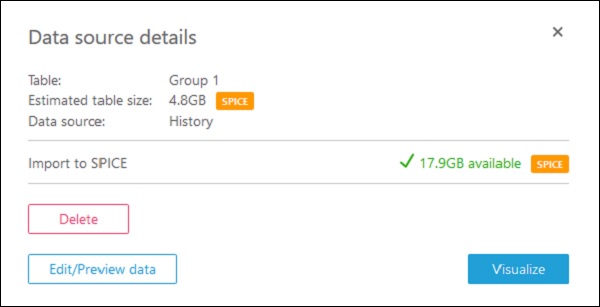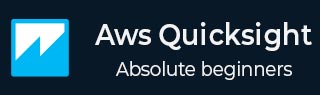
- AWS QuickSight 教程
- AWS QuickSight - 首页
- AWS QuickSight - 概述
- AWS QuickSight - 着陆页
- AWS QuickSight - 使用数据源
- AWS QuickSight - 数据源限制
- AWS QuickSight - 编辑数据集
- AWS QuickSight - 创建新的分析
- AWS QuickSight - 添加可视化
- 使用过滤器应用于可视化
- AWS QuickSight - 洞察
- AWS QuickSight - 创建故事
- AWS QuickSight - 使用参数
- AWS QuickSight - 共享分析
- AWS QuickSight - 仪表板
- AWS QuickSight - 管理 QuickSight
- AWS QuickSight - 版本类型
- AWS QuickSight - 管理 IAM 策略
- AWS QuickSight - 嵌入仪表板
- AWS QuickSight - AWS SDK
- 开发人员职责
- AWS QuickSight 有用资源
- AWS QuickSight - 快速指南
- AWS QuickSight - 有用资源
- AWS QuickSight - 讨论
AWS QuickSight - 使用数据源
AWS QuickSight 接受来自各种来源的数据。在主页上点击“新建数据集”后,它会提供所有可用数据源的选项。
以下是包含所有内部和外部数据源列表的来源:
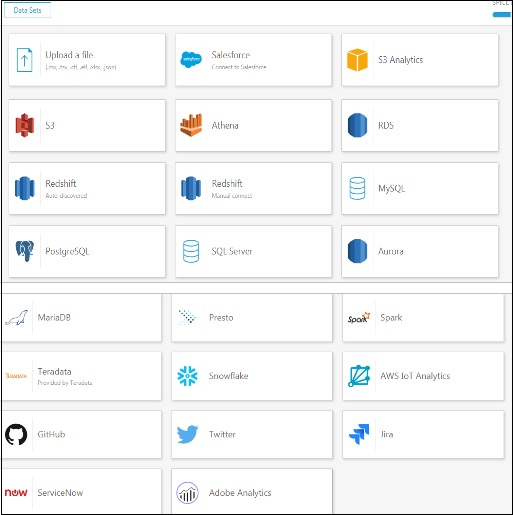
让我们一起了解如何将 QuickSight 连接到一些最常用的数据源:
从系统上传文件
它仅允许您输入 .csv、.tsv、.clf、.elf.xlsx 和 Json 格式的文件。选择文件后,QuickSight 会自动识别文件并显示数据。当您点击“上传文件”按钮时,您需要提供要用于创建数据集的文件位置。
使用 S3 格式的文件
屏幕将如下所示。在“数据源名称”下,您可以输入要为将要创建的数据集显示的名称。您还需要从本地系统上传清单文件或提供清单文件的 S3 位置。
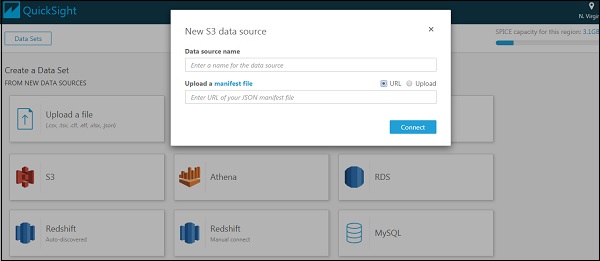
清单文件是一个 json 格式的文件,它指定输入文件的 URL/位置及其格式。您可以输入多个输入文件,前提是格式相同。这是一个清单文件的示例。“URI”参数用于传递输入文件的位置,它是 S3。
{
"fileLocations": [
{
"URIs": [
"url of first file",
"url of second file",
"url of 3rd file and so on"
]
},
],
}
"globalUploadSettings": {
"format": "CSV",
"delimiter": ",",
"textqualifier": "'",
"containsHeader": "true"
}
在globalUploadSettings中传递的参数是默认参数。您可以根据需要更改这些参数。
MySQL
您需要在字段中输入数据库信息以连接到您的数据库。连接到数据库后,您可以从中导入数据。
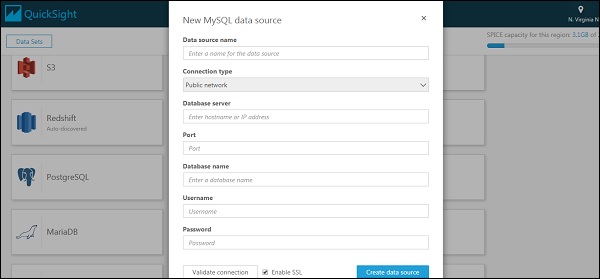
连接到任何 RDBMS 数据库时需要以下信息:
- DSN 名称
- 连接类型
- 数据库服务器名称
- 端口
- 数据库名称
- 用户名
- 密码
QuickSight 支持以下基于 RDBMS 的数据源:
- Amazon Athena
- Amazon Aurora
- Amazon Redshift
- Amazon Redshift Spectrum
- Amazon S3
- Amazon S3 Analytics
- Apache Spark 2.0 或更高版本
- MariaDB 10.0 或更高版本
- Microsoft SQL Server 2012 或更高版本
- MySQL 5.1 或更高版本
- PostgreSQL 9.3.1 或更高版本
- Presto 0.167 或更高版本
- Snowflake
- Teradata 14.0 或更高版本
Athena
Athena 是 AWS 用于在表格上运行查询的工具。您可以从 Athena 中选择任何表格或在这些表格上运行自定义查询,并在 QuickSight 中使用这些查询的输出。选择数据源有几个步骤。
当您选择 Athena 时,将出现以下屏幕。您可以在 QuickSight 中输入要赋予数据源的任何数据源名称。点击“验证连接”。连接验证后,点击“创建新源”按钮。
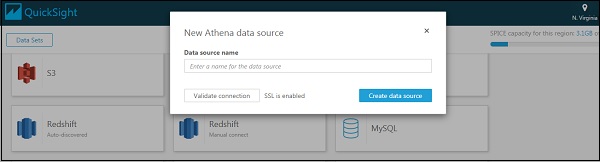
现在从下拉列表中选择表名。下拉列表将显示 Athena 中存在的数据库,这些数据库将进一步显示该数据库中的表格。或者,您可以点击“使用自定义 SQL”在 Athena 表格上运行查询。
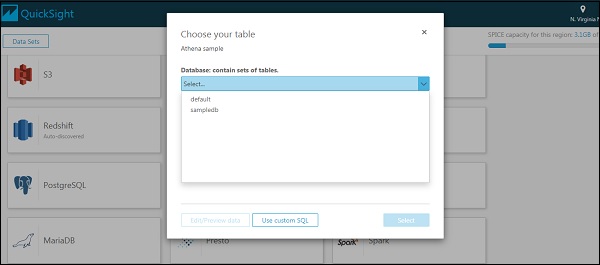
完成后,您可以点击“编辑/预览数据”或“可视化”来编辑数据或根据您的需求直接可视化数据。
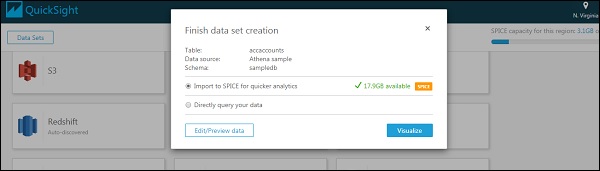
删除数据源
当您删除在任何 QuickSight 仪表板中使用的中数据源时,它可能会使关联的数据集无法使用。当您查询基于 SQL 的数据源时,通常会发生这种情况。
当您基于S3、Salesforce 或 SPICE创建数据集时,它不会影响您使用任何数据集的能力,因为数据存储在 SPICE 中;但是,在这种情况下,刷新选项不可用。
要删除数据源,请选择数据源。在创建数据集页面上导航到“从现有数据源”选项卡。
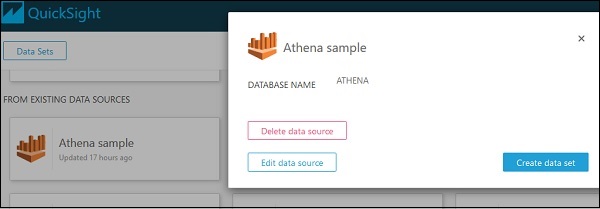
在删除之前,您还可以确认数据源的估计表大小和其他详细信息。